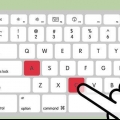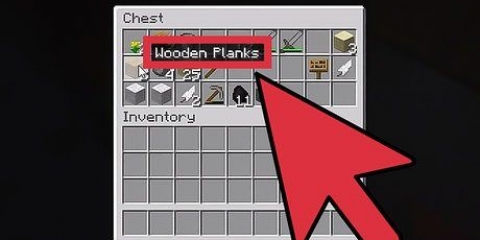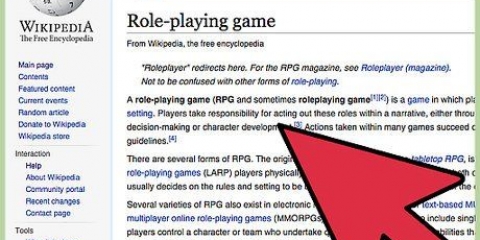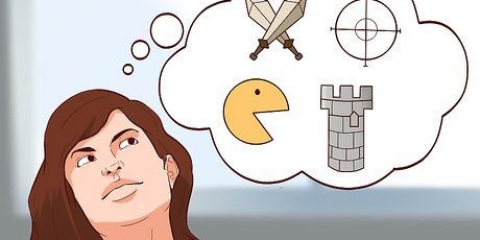I Windows er alt-tast i kombinasjon med numeriske koder kaller opp visse symboler som ikke er lett tilgjengelige på et vanlig tastatur. Selv om det ikke er noen Alt-koder på Mac-datamaskiner, finnes det en rekke snarveier med Tilvalg-tasten som lar deg lage de mest populære karakterene.
Trinn
Metode 1 av 2: Windows
1.
Skriv inn valutasymboler. Elsker
alt og skriv inn tallet nedenfor ved hjelp av talltastene på tastaturet. Når du
alt slipp, vil symbolet vises. NumLock må være på.
| Symbol | Navn | Kode |
|---|
| € | Euro | 0128 |
| £ | Lb | 156 |
| ¢ | cent | 155 |
| ¥ | Yen | 157 |
| ƒ | Florin | 159 |
| ¤ | Valutaer | 0164 |
2.
Skriv matematiske symboler. Elsker
alt og skriv inn tallet nedenfor ved hjelp av talltastene på tastaturet. Når du
alt slipp, vil symbolet vises. NumLock må være på.
| Symbol | Navn | Kode |
|---|
| ÷ | Del (Obelus) | 246 |
| × | Multiplisere | 0215 |
| ± | Pluss eller minus | 0177 |
| ≈ | Omtrent | 247 |
| √ | Rot | 251 |
| ⁿ | kraft n | 252 |
| ² | Torget | 253 |
| ¼ | Fjerdedel | 0188 |
| ½ | halv | 0189 |
| ¾ | tre fjerdedeler | 0190 |
| ∞ | Uendelig | 236 |
| ≥ | Større enn eller lik | 242 |
| ≤ | Mindre enn eller lik | 243 |
| π | pi | 227 |
| ° | grader | 248 |
| Symbol | Navn | Kode |
|---|
| kjønn | Omvendt utropstegn | 173 |
| kjønn | Omvendt spørsmålstegn | 168 |
| kjønn | Seksjon | 21 |
| kjønn | Avsnitt | 20 |
| © | opphavsrett | 0169 |
| ® | Registrert | 0174 |
| ™ | Varemerke | 0153 |
| kjønn | Dolk | 0134 |
| kjønn | Dobbel dolk | 0135 |
| – | Minustegn | 0150 |
| — | em stripe | 0151 |
| • | kule | 0149 |
4. Skriv inn notasjon. Elsker alt og skriv inn tallet nedenfor ved hjelp av talltastene på tastaturet. Når du alt slipp musikksymbolet vises. NumLock må være slått på for at dette skal fungere. Symboler med koder mellom 9000 og 9999 avhenger av visse fonter, og fungerer kanskje ikke overalt.| Symbol | Navn | Kode |
|---|
| ♪ | kvart note | 1. 3 |
| ♫ | Åttende tone | 14 |
| ♬ | Sekstende note | 9836 |
| ♭ | mol | 9837 |
| ♮ | Reparasjonsskilt | 9838 |
| ♯ | skrittet | 9839 |
5. Skriv inn andre symboler. Elsker alt og skriv inn tallet nedenfor ved hjelp av talltastene på tastaturet. Når du alt slipp, vil symbolet vises. NumLock må være på.| Symbol | Navn | Kode |
|---|
| ☺ | smiley | 1 |
| ☻ | Svart smiley | 2 |
| ♥ | Hjerte | 3 |
| ♦ | Diamant | 4 |
| ♣ | Kløver | 5 |
| ♠ | spar | 6 |
| ♂ | Mann | 11 |
| ♀ | Hunn | 12 |
| ↑ | Pil opp | 24 |
| ↓ | Pil ned | 25 |
| → | Høyre pil | 26 |
| ← | Venstre pil | 27 |
| ☼ | Sol | 15 |
| ⌂ | Hus | 127 |
Metode 2 av 2: Mac
1.
Skriv inn valutasymboler. Når du
⌥ Velg eller
⇧Skift+
⌥ Opt hold nede, lager du andre symboler med tastaturet enn vanlig. Dette inkluderer noen av de bedre kjente valutasymbolene. Bruk hurtigtastene nedenfor for å skrive inn forskjellige valutasymboler.
| Symbol | Navn | Hurtigtast |
|---|
| ¢ | cent | ⌥ Opt+4 |
| € | Euro | ⇧Skift+⌥ Opt+2 |
| £ | Lb | ⌥ Opt+3 |
| ¥ | Yen | ⌥ Opt+Y |
| ƒ | Florin | ⌥ Opt+f |
2.
Skriv matematiske symboler. Bruk
⌥ Velg eller
⇧Skift+
⌥ Opt for å endre funksjonen til tastaturet. Bruk kodene nedenfor for å lage forskjellige matematiske symboler.
| Symbol | Navn | Hurtigtast |
|---|
| ÷ | Del (Obelus) | ⌥ Opt+/ |
| ± | Pluss eller minus | ⇧Skift+⌥ Opt+= |
| ° | grader | ⇧Skift+⌥ Opt+8 |
| ≥ | Større enn eller lik | ⌥ Opt+> |
| ≤ | Mindre enn eller lik | ⌥ Opt+< |
| π | pi | ⌥ Opt+s |
| ≈ | Omtrent | ⌥ Opt+X |
| ≠ | Ikke lik | ⌥ Opt+= |
| ∞ | Uendelig | ⌥ Opt+5 |
| ∫ | Integral | ⌥ Opt+B |
| Symbol | Navn | Hurtigtast |
|---|
| kjønn | Omvendt spørsmålstegn | ⇧Skift+⌥ Opt+? |
| kjønn | Omvendt utrop | ⌥ Opt+1 |
| © | opphavsrett | ⌥ Opt+G |
| ® | Registrert | ⌥ Opt+R |
| ™ | Varemerke | ⌥ Opt+2 |
| kjønn | Avsnitt | ⌥ Opt+7 |
| kjønn | Seksjon | ⌥ Opt+6 |
| • | kule | ⌥ Opt+8 |
| – | Minustegn | ⌥ Opt+- |
| — | em stripe | ⇧Skift+⌥ Opt+- |
| kjønn | Dolk | ⌥ Opt+t |
| kjønn | Dobbel dolk | ⇧Skift+⌥ Opt+7 |
4. Bruk symbolvisningen for å finne flere symboler. Macen har ikke så mange koder som en Windows-datamaskin, men du kan finne mange forskjellige symboler i Symbols Viewer:Klikk på Apple-menyen og velg "Systemvalg".Klikk på "Tastatur" og merk av for "Vis tastatur, emoji og symboler i menylinjen".Klikk på visningsikonet i menylinjen og velg "Vis emoji" & symboler`.Bla gjennom symbolkategoriene og dobbeltklikk på symbolet du vil legge til.Tips
- Hvis Windows Alt-koden inneholder nuller, må du angi disse også.
Advarsler
- Alt-koder fungerer bare med programmer som aksepterer en ASCII-inngang.
Artikler om emnet "Lage symboler med alt-tasten"